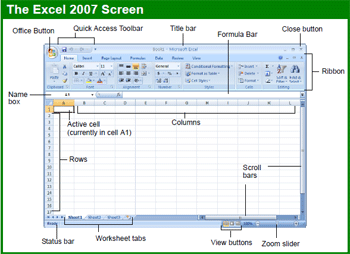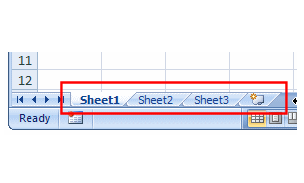Gewusst wie: Erstellen von Excel-Arbeitsblättern
Wenn Sie & Rsquo; Re neu in Excel, Sie & Rsquo; ll finden es einfach zu erlernen und arbeiten mit. Sie können die meisten Aufgaben mithilfe der Tasten der Tastatur und der Maus ausführen. Don & Rsquo; t Verzweiflung, wenn Sie einen Fehler machen. Einfach machen Sie Ihre letzte Aktion rückgängig und wiederholen Sie den Vorgang. Die folgenden Schritte gelten für Microsoft Excel 2007 für Windows.
Anweisungen
1 Öffnen Sie Microsoft Excel 2007 zu, klicken Sie auf das "Office Button" und wählen Sie & Ldquo; Datei."
2 In die & Ldquo; Neue Arbeitsmappe & Rdquo; Dialogfeld, wählen Sie & Ldquo; Neue Arbeitsmappe & Rdquo; und drücken Sie "Erstellen". Ein leeres Arbeitsblatt wird in Excel zu laden.
Überprüfen Sie die Excel-Arbeitsmappe. Excel-Arbeitsblätter bilden die Arbeitsmappe. Jedes Arbeitsblatt ist in Zellen der Spalten und Zeilen, ähnlich einer Tabelle unterteilt.
Sheet1 ist der aktiven Arbeitsblatt beim ersten Excel laden. Sie & Rsquo; ll Arbeitsblattnamen (Tabelle1, Tabelle2, Sheet3) in die Blattregister am unteren Rand der Anwendung finden. Auf der linken Seite sehen Sie links/rechts-Pfeile, um Sie einem Arbeitsblatt navigieren helfen. Rechts der Registerkarten befindet sich eine Bildlaufleiste, die Ihnen durch ein großes Arbeitsblatt navigieren helfen.
Um zusätzliche Excel-Arbeitsblätter zu erstellen, wählen Sie die & Ldquo; neues Arbeitsblatt einfügen & Rdquo; Icon neben dem letzten Arbeitsblatt in der Arbeitsblatt-Registerkarte.
5 Um ein Excel-Arbeitsblatt umzubenennen, doppelklicken Sie auf seinen Namen in die Arbeitsblatt-Registerkarte, und geben einen neuen Namen. Der Text des aktiven Arbeitsblattes ist immer fett.